Samsung Galaxy S21 Ultra-ലേക്ക് ഫോട്ടോകൾ എങ്ങനെ കൈമാറാം
ഏപ്രിൽ 27, 2022 • ഇതിലേക്ക് ഫയൽ ചെയ്തു: ഡാറ്റ ട്രാൻസ്ഫർ സൊല്യൂഷനുകൾ • തെളിയിക്കപ്പെട്ട പരിഹാരങ്ങൾ
സാങ്കേതിക വിപണിയിലെ മുൻനിര ബ്രാൻഡുകളിലൊന്നാണ് സാംസങ്, അവർ പുറത്തിറക്കിയ ഏറ്റവും പുതിയ ഉപകരണമാണ് Samsung Galaxy S21 Ultra. സാംസങ് പുറത്തിറക്കിയ എല്ലാ ഗാഡ്ജെറ്റുകൾക്കും സ്മാർട്ട്ഫോണുകൾക്കും ഇടയിൽ, എസ് 21 അൾട്രാ എല്ലാ നൂതന സാങ്കേതികവിദ്യകളും കൊണ്ട് അതിശയിപ്പിക്കുന്ന ഒരു സൃഷ്ടിയാണ്. നിങ്ങൾ ഒരു പുതിയ Samsung S21 അൾട്രാ വാങ്ങുന്നതിനെക്കുറിച്ച് ചിന്തിക്കുകയാണെങ്കിൽ, നിങ്ങൾ ശരിയായ സ്ഥലത്താണ്.
ഈ ലേഖനത്തിൽ, സാംസങ് ഗാലക്സി എസ് 21 അൾട്രാ വിലയെക്കുറിച്ചും അതിന്റെ എല്ലാ വിശദാംശങ്ങളെക്കുറിച്ചും ഞങ്ങൾ സംസാരിക്കും, അത് ഈ ഉപകരണം മൂല്യമുള്ളതാണോ എന്ന് നിർണ്ണയിക്കാൻ നിങ്ങളെ സഹായിക്കും. കൂടാതെ, നൂതന സോഫ്റ്റ്വെയർ ഉപയോഗിച്ച് സാംസങ് ഗാലക്സി എസ് 21 അൾട്രായിലേക്ക് ഫോട്ടോകൾ എങ്ങനെ കൈമാറാമെന്ന് നിങ്ങൾക്ക് തീർച്ചയായും പഠിക്കാനാകും. അതിനാൽ സമയം കളയാതെ നമുക്ക് വിശദാംശങ്ങളിലേക്ക് പോകാം!
ഭാഗം 1: Samsung Galaxy S21 അൾട്രാ ആമുഖം
സാംസങ് ഗാലക്സി സീരീസിന്റെ പുതിയ മോഡലാണ് സാംസങ് ഗാലക്സി എസ് 21 അൾട്രാ. ഈ അത്ഭുതകരമായ ഉപകരണത്തിന് നിരവധി സവിശേഷതകളും മികച്ച നിലവാരമുള്ള ക്യാമറയും 5G കണക്റ്റിവിറ്റിയും ഉണ്ട്. സാംസങ് ഗാലക്സി സീരീസിന്റെ ഈ മോഡലിന് പ്രോ-ഗ്രേഡ് ക്യാമറയുണ്ട്. അതിന്റെ ക്യാമറ ഉപയോഗിച്ച്, നിങ്ങൾക്ക് എന്തും മികച്ച ഷോട്ടുകൾ എടുക്കാം. ക്യാമറ ഉപയോഗിച്ച് നിങ്ങൾക്ക് ഒരു പ്രൊഫഷണലിനെപ്പോലെ വീഡിയോ റെക്കോർഡുചെയ്യാനാകും. ക്യാമറയിൽ സൂം-ഇൻ ഫീച്ചറുകളുള്ള മൾട്ടി ലെൻസ് ഉണ്ട്. ഈ സൂം-ഇൻ ഫീച്ചറുകൾ ഇല്ലാത്തതിനാൽ മറ്റൊരു ഉപകരണം ഉപയോഗിച്ച് നിങ്ങൾക്ക് മികച്ച സൂം ചെയ്ത ഷോട്ട് എടുക്കാൻ കഴിയില്ല.

Samsung Galaxy S21 Ultra 8k വീഡിയോ ഫീച്ചർ ഉപയോഗിച്ച് നിങ്ങളുടെ ജീവിതത്തിലെ ഏറ്റവും മികച്ച നിമിഷം റെക്കോർഡ് ചെയ്യുക. ഈ ക്യാമറ ഉപയോഗിച്ച്, നിങ്ങൾക്ക് GIF-കൾ നിർമ്മിക്കാനും ചെറിയ വീഡിയോകൾ റെക്കോർഡ് ചെയ്യാനും സ്ലോ-മോഷൻ വീഡിയോകൾ ചെയ്യാനും കഴിയും. Galaxy S21 Ultra 108MP റെസല്യൂഷനുണ്ട്. ബാറ്ററിയുടെ കാര്യം പറയുമ്പോൾ, അതിൽ ഒരു ലിഥിയം ബാറ്ററിയുണ്ടെന്ന് നിങ്ങൾ അറിഞ്ഞിരിക്കണം. നിങ്ങൾ ഉപകരണം ചാർജ് ചെയ്തുകഴിഞ്ഞാൽ, അത് ദീർഘനാളത്തേക്ക് പോകാൻ തയ്യാറാണ്. ഇപ്പോൾ നിങ്ങളുടെ ജീവിത നിമിഷം സോഷ്യൽ മീഡിയയിൽ പങ്കിടുകയും Galaxy Ultra 5G ഉപയോഗിച്ച് നിങ്ങളുടെ പ്രിയപ്പെട്ട ഗെയിം ആസ്വദിക്കുകയും ചെയ്യുക. ഫാന്റം ബ്ലാക്ക്, ഫാന്റം സിൽവർ, ഫാന്റം ടൈറ്റാനിയം, ഫാന്റം നേവി, ഫാന്റം ബ്രൗൺ എന്നിവയുൾപ്പെടെ ഒന്നിലധികം നിറങ്ങളിൽ ഈ ഉപകരണം ലഭ്യമാണ്.
ഭാഗം 2: S21, S21+, S21 Ultra എന്നിവയിലെ വ്യത്യാസങ്ങൾ
Samsung Galaxy S21 സീരീസ് എത്ര അത്ഭുതകരമാണെന്ന് നമുക്കെല്ലാവർക്കും അറിയാം. അവയുടെ സവിശേഷതകളും ഗുണമേന്മയും ഈ ഉപകരണങ്ങളുമായി നമ്മെ പ്രണയത്തിലാക്കുന്നു. Samsung Galaxy S21, S21+, S21 Ultra എന്നിവയ്ക്ക് പൊതുവായ നിരവധി സവിശേഷതകൾ ഉണ്ടെങ്കിലും, ഇവയ്ക്കിടയിൽ ഇപ്പോഴും നിരവധി വ്യത്യാസങ്ങളുണ്ട്. അതിനാൽ, അവ ഏതൊക്കെയാണെന്ന് നമുക്ക് നോക്കാം:
വില:
Samsung Galaxy S21, S21 Plus, S21 Ultra എന്നിവയിൽ സാംസങ് Galaxy S21 നഗരത്തിലെ ഏറ്റവും കുറഞ്ഞ വിലയാണ്. ഇതിന്റെ വില $799 മാത്രം. S21 കഴിഞ്ഞാൽ ഇതാ S21 പ്ലസ് വരുന്നു. ഈ മോഡലിന്റെ വില $999 മുതൽ ആരംഭിക്കുന്നു. ഇപ്പോൾ Galaxy S21 Ultra-ലേക്ക് വരുമ്പോൾ, ഇത് $1299-ൽ ആരംഭിക്കുന്നു. അതിനാൽ, താരതമ്യേന, Galaxy S21 Ultra ഒരു ചെലവേറിയ മോഡലാണ്. ഈ മൂന്ന് മോഡലുകളിൽ, അൾട്രായ്ക്ക് മികച്ച നിലവാരമുള്ള സവിശേഷതകളും ക്യാമറയും റാം ശേഷിയുമുണ്ട്.
ഡിസൈൻ:
ഇവയിൽ മൂന്നെണ്ണം ക്യാമറയുടെയും സ്ഥാനത്തിന്റെയും ഒരേ ഡിസൈൻ ആണെങ്കിലും യഥാർത്ഥ വ്യത്യാസം വലിപ്പത്തിലാണ്. ഗാലക്സി എസ് 21 6.2 ഇഞ്ച് സ്ക്രീനിലും ഗാലക്സി എസ് 21 പ്ലസിന് 6.7 ഇഞ്ച് സ്ക്രീനുമുണ്ട്, ഗാലക്സി എസ് 21 അൾട്രായ്ക്ക് 6.8 ഇഞ്ച് സ്ക്രീനുമുണ്ട്. Galaxy S21 Ultra അധിക സെൻസറുകൾക്ക് അനുയോജ്യമായ വിശാലമായ ക്യാമറ ബമ്പുമായി വരുന്നു. Galaxy S21 Ultra അതിന്റെ വളഞ്ഞ അരികുകൾ കാരണം കൈകളിൽ നന്നായി യോജിക്കുന്നു.

ഡിസ്പ്ലേ:
സൂചിപ്പിച്ചതുപോലെ, സ്ക്രീൻ അളവുകളുടെ വ്യത്യാസം. ഇത് കൂടാതെ, ഡിസ്പ്ലേയിൽ മറ്റ് ചില വ്യത്യാസങ്ങളുണ്ട്. Galaxy S21, S21 Plus എന്നിവ FHD റെസലൂഷൻ ഡിസ്പ്ലേകളിലാണ് വരുന്നത്, ഇവിടെ Galaxy S21 Ultraക്ക് QHD റെസലൂഷൻ ഉണ്ട്. അതായത് ഗാലക്സി എസ് 21 അൾട്രായിലെ വിശദാംശങ്ങൾ നിങ്ങൾക്ക് കാണാൻ കഴിയും. Galaxy S21, S21 Plus എന്നിവ 48Hz നും 120Hz നും ഇടയിലുള്ള പുതുക്കൽ നിരക്ക് മാറ്റുന്നു, ഇവിടെ Galaxy S21 Ultra 10Hz, 120Hz എന്നിവയിലേക്ക് പോകാം.
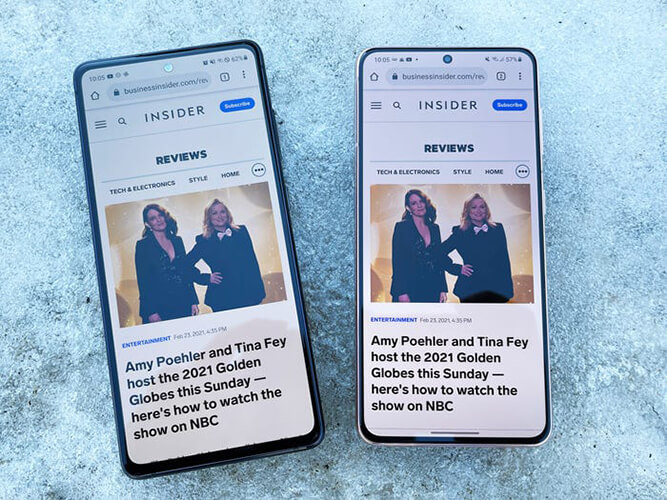
ക്യാമറ:
Galaxy S21, S21 Plus എന്നിവയ്ക്ക് മൂന്ന് ക്യാമറകളുണ്ട്: 12MP പ്രധാന ക്യാമറയും 64MP ടെലിഫോട്ടോ ക്യാമറയുള്ള 12MP അൾട്രാ വൈഡ് ക്യാമറയും. മുൻ ക്യാമറ 10എംപിയിൽ വരുന്നു. മറുവശത്ത്, ഗാലക്സി എസ് 21 അൾട്രാ 108 എംപി പ്രധാന ക്യാമറ, 12 എംപി അൾട്രാ വൈഡ്, രണ്ട് 10 എംപി ടെലിഫോട്ടോ ക്യാമറകൾ എന്നിവയുമായി വരുന്നു. ഈ രണ്ട് ടെലിഫോട്ടോ ക്യാമറകളിൽ ഒന്നിന് 3x സൂം ശേഷിയും മറ്റൊന്നിന് 10X സൂം ശേഷിയുമുണ്ട്. എസ് 21 അൾട്രായ്ക്ക് ലേസർ ഓട്ടോഫോക്കസ് സെൻസർ ഉണ്ട്, അത് വിഷയം ട്രാക്ക് ചെയ്യുകയും മികച്ച ഷോട്ട് എടുക്കുകയും ചെയ്യും. വീഡിയോ റെക്കോർഡിംഗിനായി, ഈ മോഡലുകളിൽ മൂന്ന് മികച്ച വീഡിയോ സവിശേഷതകൾ ഉണ്ട്. എന്നിരുന്നാലും, S21 അൾട്രാ നിങ്ങൾക്ക് ബ്രൈറ്റ് നൈറ്റ് സെൻസർ വാഗ്ദാനം ചെയ്യുന്നു, അതിനാൽ നിങ്ങൾക്ക് കുറഞ്ഞ വെളിച്ചത്തിൽ റെക്കോർഡ് ചെയ്യാനും ചിത്രങ്ങൾ എടുക്കാനും കഴിയും.
ബാറ്ററിയും ചാർജിംഗും:
ബാറ്ററി പ്രകടനവും ചാർജിംഗ് സിസ്റ്റവും സംബന്ധിച്ച്, Samsung Galaxy S21, Galaxy S21 Plus, S21 Ultra എന്നിവയ്ക്കിടയിൽ നിരവധി വ്യത്യാസങ്ങളുണ്ട്. Samsun Galaxy S21-ന് 4000 mAh ബാറ്ററി ശേഷിയുണ്ട്, Galaxy S21 Plus 4800 mAh-ലും Galaxy S21 Ultra-ന് 5000 mAh-ലും ഉണ്ട്. അതിനാൽ, താരതമ്യേന, ഗാലക്സി എസ് 21 അൾട്രായ്ക്ക് മികച്ച നിലവാരമുള്ള ബാറ്ററിയുണ്ട്. ഈ മൂന്ന് മോഡലുകൾക്കും ഒരേ ചാർജിംഗ് സംവിധാനം തന്നെയാണ്. വയർഡ് കണക്ഷനിൽ ഇതിന് 25W ആവശ്യമാണ്. നിങ്ങൾക്ക് അവ 15W-ൽ വയർലെസ് ചാർജ് ചെയ്യാനും കഴിയും.
കണക്റ്റിവിറ്റി:
ഈ മൂന്ന് മോഡലുകളിലും നിങ്ങൾക്ക് 5G ലഭിക്കും. അതിനാൽ, ഇതിനെക്കുറിച്ച് ഒരു തർക്കവുമില്ല. എന്നിരുന്നാലും, Galaxy S21 Plus, S21 Ultra എന്നിവ അൾട്രാ-വൈഡ് ബാൻഡ് (UWB) ചിപ്പുകൾ ഉപയോഗിച്ചാണ് നിർമ്മിച്ചിരിക്കുന്നത്. ഹാൻഡ്സ് ഫ്രീ കൺട്രോൾ നൽകുന്ന പുതിയ ഫീച്ചറാണിത്. ഈ ഫീച്ചറുകൾ ഉപയോഗിച്ച് നിങ്ങൾക്ക് കാർ അൺലോക്ക് ചെയ്യാനോ SmartTag ട്രാക്കർ കണ്ടെത്താനോ കഴിയും. ഇവയിൽ, S21 അൾട്രാ നിങ്ങൾക്ക് കൂടുതൽ ഓഫർ ചെയ്യുന്നു. ഇതിന് Wi-Fi 6E അനുയോജ്യതയുണ്ട്, ഇത് വൈഫൈ കണക്ഷനുള്ള ഏറ്റവും വേഗതയേറിയതും കുറഞ്ഞതുമായ ലേറ്റൻസിയാണ്.
പ്രോ നുറുങ്ങുകൾ: S21 Ultra? ലേക്ക് ഫോട്ടോകൾ എങ്ങനെ കൈമാറാം
മിക്കപ്പോഴും, ഒരു പുതിയ ഫോൺ വാങ്ങിയ ശേഷം, ആ ഉപകരണത്തിലേക്ക് ഫോട്ടോകളോ മറ്റ് ഡാറ്റയോ എളുപ്പത്തിൽ കൈമാറാൻ കഴിയില്ല. ആ നിമിഷം, നിങ്ങളുടെ എല്ലാ ഫോട്ടോകളും പുതിയ Samsung Galaxy S21 Ultra-ലേക്ക് കൈമാറാൻ നിങ്ങൾക്ക് അതിശയകരമായ ഡാറ്റ റിക്കവറി സോഫ്റ്റ്വെയർ ഉപയോഗിക്കാൻ കഴിയുമെങ്കിൽ, അതൊരു മികച്ച പരിഹാരമായിരിക്കും. ശരി, നിങ്ങൾക്ക് ഏറ്റവും മികച്ച പരിഹാരം ഞങ്ങളുടെ പക്കലുണ്ട്. ഞങ്ങൾ നിങ്ങളെ ഒരു അത്ഭുതകരമായ സോഫ്റ്റ്വെയർ പരിചയപ്പെടുത്താൻ പോകുന്നു: Dr.Fone - ഫോൺ കൈമാറ്റം. നിങ്ങൾക്ക് iOS, Android സിസ്റ്റങ്ങൾക്കായി ഉപയോഗിക്കാനാകുന്ന ഒരു മികച്ച ഡാറ്റ വീണ്ടെടുക്കൽ സോഫ്റ്റ്വെയറാണിത്. ഇതിന് അതിശയകരമായ നിരവധി സവിശേഷതകൾ ഉണ്ട്. നിങ്ങൾക്ക് നിങ്ങളുടെ ഡാറ്റ വീണ്ടെടുക്കാനും ഫോട്ടോകളും ഫയലുകളും കൈമാറാനും Apple-ന്റെ ഐഡിയും ലോക്ക് സ്ക്രീനും അൺലോക്ക് ചെയ്യാനും Android അല്ലെങ്കിൽ iOS സിസ്റ്റം നന്നാക്കാനും ഒരു ഫോണിൽ നിന്ന് മറ്റൊരു ഫോണിലേക്ക് ഡാറ്റ മാറ്റാനും ബാക്കപ്പ് സൂക്ഷിക്കാനും ഡാറ്റ പുനഃസ്ഥാപിക്കാനും ഒരു ഉപകരണത്തിൽ നിന്ന് ഡാറ്റ ശാശ്വതമായി മായ്ക്കാനും കഴിയും. ഈ അത്ഭുതകരമായ സോഫ്റ്റ്വെയർ ഉപയോഗിച്ച്, ഒറ്റ ക്ലിക്കിൽ നിങ്ങളുടെ ഫോട്ടോകൾ Samsung Galaxy S21 Ultra-ലേക്ക് മാറ്റാം. ഇത് എങ്ങനെ ചെയ്യണമെന്ന് അറിയാൻ നമുക്ക് മാർഗ്ഗനിർദ്ദേശം പിന്തുടരാം.
ഘട്ടം 1: പ്രോഗ്രാം ഡൗൺലോഡ് ചെയ്ത് ഇൻസ്റ്റാൾ ചെയ്യുക
നിങ്ങളുടെ കമ്പ്യൂട്ടറിൽ സോഫ്റ്റ്വെയർ ഡൗൺലോഡ് ചെയ്ത് ഇൻസ്റ്റാൾ ചെയ്യുക. തുടർന്ന് Dr.Fone - ഫോൺ ട്രാൻസ്ഫർ ആരംഭിക്കുക, നിങ്ങൾക്ക് പ്രോഗ്രാമിന്റെ ഹോം പേജ് ലഭിക്കും. മുന്നോട്ട് പോകുന്നതിന് ഇപ്പോൾ "സ്വിച്ച്" ഓപ്ഷനിൽ ക്ലിക്ക് ചെയ്യുക.

ഘട്ടം 2: Android, iOS ഉപകരണം ബന്ധിപ്പിക്കുക
അടുത്തതായി, നിങ്ങളുടെ Samsung Galaxy S21 Ultraയും ഒരു iOS ഉപകരണവും കമ്പ്യൂട്ടറുമായി ബന്ധിപ്പിക്കാൻ കഴിയും (നിങ്ങൾക്ക് ഇവിടെ ഒരു Android ഉപകരണവും ഉപയോഗിക്കാം). Android ഉപകരണത്തിന് USB കേബിളും iOS ഉപകരണത്തിന് ഒരു മിന്നൽ കേബിളും ഉപയോഗിക്കുക. രണ്ട് ഉപകരണങ്ങളും പ്രോഗ്രാം കണ്ടുപിടിക്കുമ്പോൾ താഴെപ്പറയുന്ന തരത്തിലുള്ള ഒരു ഇന്റർഫേസ് നിങ്ങൾക്ക് ലഭിക്കും. ടാർഗെറ്റ് ഉപകരണമായും അയച്ചയാളുടെ ഉപകരണമായും ഉപകരണങ്ങൾ മാറ്റാൻ നിങ്ങൾക്ക് "ഫ്ലിപ്പ്" ബട്ടൺ ഉപയോഗിക്കാം. കൈമാറാൻ നിങ്ങൾക്ക് ഇവിടെ ഫയൽ തരങ്ങളും തിരഞ്ഞെടുക്കാം.

ഘട്ടം 3: കൈമാറ്റ പ്രക്രിയ ആരംഭിക്കുക
ആവശ്യമുള്ള ഫയൽ തരങ്ങൾ (ഈ കേസിനായുള്ള ഫോട്ടോകൾ) തിരഞ്ഞെടുത്ത ശേഷം, ട്രാൻസ്ഫർ പ്രക്രിയ ആരംഭിക്കുന്നതിന് "സ്റ്റാർട്ട് ട്രാൻസ്ഫർ" ബട്ടണിൽ ക്ലിക്കുചെയ്യുക. പ്രോസസ്സ് അവസാനിക്കുന്നത് വരെ ക്ഷമയോടെ കാത്തിരിക്കുക, പ്രോസസ്സിനിടെ Android, iOS ഉപകരണങ്ങൾ ശരിയായി കണക്റ്റ് ചെയ്തിരിക്കുന്നുവെന്ന് ഉറപ്പാക്കുക.

ഘട്ടം 4: കൈമാറ്റം പൂർത്തിയാക്കി പരിശോധിക്കുക
ചുരുങ്ങിയ സമയത്തിനുള്ളിൽ, നിങ്ങൾ തിരഞ്ഞെടുത്ത എല്ലാ ഫോട്ടോകളും Samsung Galaxy S21 Ultra-ലേക്ക് മാറ്റും. തുടർന്ന് ഉപകരണങ്ങൾ വിച്ഛേദിച്ച് എല്ലാം ശരിയാണോയെന്ന് പരിശോധിക്കുക.
നിങ്ങൾക്കുള്ള വീഡിയോ ട്യൂട്ടോറിയൽ ഇതാ:
പ്രധാന കുറിപ്പ്: പുതിയ Samsung Galaxy S21 Ultra-ൽ എല്ലാ ഫയലുകളും മറ്റൊരു ഉപകരണത്തിലേക്ക് മാറ്റുന്നതിന് സ്മാർട്ട് സ്വിച്ച് എന്ന് വിളിക്കുന്ന പുതിയ സോഫ്റ്റ്വെയർ ഉണ്ട്. ബാക്കപ്പ് സൂക്ഷിക്കുന്നതിനും ഫയലുകൾ പുനഃസ്ഥാപിക്കുന്നതിനും ഈ സവിശേഷത ഉപയോഗിക്കുന്നു. നല്ല സോഫ്റ്റ്വെയർ ആണെങ്കിലും ഇതിന് ധാരാളം ദോഷങ്ങളുണ്ട്. അതിനാൽ, ആ ആപ്പ് ഉപയോഗിക്കുന്നതിന് മുമ്പ്, ഈ ദോഷങ്ങൾ പരിശോധിക്കുക.
- സ്മാർട്ട് സ്വിച്ചിന് ലോ സ്പീഡ് ട്രാൻസ്ഫർ പ്രശ്നമുണ്ട്. നിങ്ങൾ വയർലെസ് കണക്റ്റിവിറ്റി ഉപയോഗിച്ച് ഡാറ്റ കൈമാറുമ്പോൾ അത് കാണിക്കുന്നു.
- ഡാറ്റ ട്രാൻസ്ഫർ ചെയ്ത ശേഷം, സ്മാർട്ട് സ്വിച്ച് ഡാറ്റ ബാക്കപ്പ് ചെയ്യുന്നില്ല. ഈ ആപ്പ് ഉപയോഗിച്ച് ഡാറ്റ വീണ്ടെടുക്കുന്നത് വളരെ ബുദ്ധിമുട്ടാണ്.
- Smart Switch ആപ്പ് ഉപയോഗിച്ച് നിങ്ങൾക്ക് Samsung-ൽ നിന്ന് Samsung-ലേക്ക് ഡാറ്റ കൈമാറാൻ മാത്രമേ കഴിയൂ. നിങ്ങൾക്ക് മറ്റ് ഉപകരണങ്ങൾക്കായി ഇത് ഉപയോഗിക്കാൻ കഴിയില്ല.
ഉപസംഹാരം:
സാംസങ് ഗാലക്സി എസ് 21 അൾട്രായ്ക്ക് അടിവരയിടുന്നതിന് അതിശയകരമായ സവിശേഷതകളുണ്ട് കൂടാതെ മറ്റ് മോഡലുകളേക്കാൾ കൂടുതൽ അപ്ഡേറ്റ് ചെയ്തിരിക്കുന്നു. മികച്ച നിലവാരമുള്ള ക്യാമറയും മികച്ച ബാറ്ററി ശേഷിയും മറ്റ് പുതിയ ഫീച്ചറുകളും ഇതിലുണ്ട്. മറ്റ് മോഡലുകളെ അപേക്ഷിച്ച് ഡിസൈനും ഡിസ്പ്ലേയും മികച്ചതാണ്. Samsung Galaxy S21 Ultra വാങ്ങിയ ശേഷം, നിങ്ങളുടെ ഫോട്ടോകൾ ഉപകരണത്തിലേക്ക് മാറ്റുന്നതിൽ നിങ്ങൾ കുടുങ്ങിയാൽ, നിങ്ങൾ വിഷമിക്കേണ്ടതില്ല. ഈ ലേഖനത്തിൽ ഞങ്ങൾ നിങ്ങളെ Dr.Fone - ഫോൺ കൈമാറ്റം പരിചയപ്പെടുത്തി. ഈ സോഫ്റ്റ്വെയർ ഉപയോഗിച്ച്, നിങ്ങൾക്ക് ഏത് ഫയലുകളും വീണ്ടെടുക്കാനും ഡാറ്റ ബാക്കപ്പ് സൂക്ഷിക്കാനും പിന്നീട് അവ പുനഃസ്ഥാപിക്കാനും കഴിയും. Galaxy S21 Ultra-ലേക്ക് നിങ്ങളുടെ ഫോട്ടോകൾ കൈമാറാൻ, ഞങ്ങൾ നൽകിയ ഘട്ടങ്ങൾ പിന്തുടർന്ന് നിങ്ങൾക്ക് Dr.Fone Switch ആപ്പ് ഉപയോഗിക്കാം. തീർച്ചയായും സ്മാർട്ട് സ്വിച്ചിനേക്കാൾ മികച്ച സോഫ്റ്റ്വെയറാണിത്.
ഫോൺ കൈമാറ്റം
- Android-ൽ നിന്ന് ഡാറ്റ നേടുക
- ആൻഡ്രോയിഡിൽ നിന്ന് ആൻഡ്രോയിഡിലേക്ക് മാറ്റുക
- ആൻഡ്രോയിഡിൽ നിന്ന് ബ്ലാക്ക്ബെറിയിലേക്ക് മാറ്റുക
- ആൻഡ്രോയിഡ് ഫോണുകളിലേക്കും അതിൽ നിന്നുമുള്ള കോൺടാക്റ്റുകൾ ഇറക്കുമതി ചെയ്യുക/കയറ്റുമതി ചെയ്യുക
- Android-ൽ നിന്ന് ആപ്പുകൾ കൈമാറുക
- ആൻഡ്രിയോഡിൽ നിന്ന് നോക്കിയയിലേക്ക് കൈമാറ്റം
- Android-ലേക്ക് iOS-ലേക്ക് കൈമാറ്റം
- സാംസങ്ങിൽ നിന്ന് ഐഫോണിലേക്ക് മാറ്റുക
- സാംസംഗ് ടു ഐഫോൺ ട്രാൻസ്ഫർ ടൂൾ
- സോണിയിൽ നിന്ന് ഐഫോണിലേക്ക് മാറ്റുക
- മോട്ടറോളയിൽ നിന്ന് ഐഫോണിലേക്ക് മാറ്റുക
- Huawei-ൽ നിന്ന് iPhone-ലേക്ക് കൈമാറുക
- ആൻഡ്രോയിഡിൽ നിന്ന് ഐപോഡിലേക്ക് മാറ്റുക
- Android-ൽ നിന്ന് iPhone-ലേക്ക് ഫോട്ടോകൾ കൈമാറുക
- ആൻഡ്രോയിഡിൽ നിന്ന് ഐപാഡിലേക്ക് മാറ്റുക
- Android-ൽ നിന്ന് iPad-ലേക്ക് വീഡിയോകൾ കൈമാറുക
- Samsung-ൽ നിന്ന് ഡാറ്റ നേടുക
- സാംസങ്ങിൽ നിന്ന് സാംസങ്ങിലേക്ക് മാറ്റുക
- സാംസങ്ങിൽ നിന്ന് മറ്റൊന്നിലേക്ക് മാറ്റുക
- സാംസങ്ങിൽ നിന്ന് ഐപാഡിലേക്ക് മാറ്റുക
- സാംസങ്ങിലേക്ക് ഡാറ്റ കൈമാറുക
- സോണിയിൽ നിന്ന് സാംസങ്ങിലേക്ക് മാറ്റുക
- മോട്ടറോളയിൽ നിന്ന് സാംസങ്ങിലേക്ക് മാറ്റുക
- സാംസങ് സ്വിച്ച് ബദൽ
- സാംസങ് ഫയൽ ട്രാൻസ്ഫർ സോഫ്റ്റ്വെയർ
- എൽജി ട്രാൻസ്ഫർ
- സാംസങ്ങിൽ നിന്ന് എൽജിയിലേക്ക് മാറ്റുക
- LG-യിൽ നിന്ന് Android-ലേക്ക് മാറ്റുക
- എൽജിയിൽ നിന്ന് ഐഫോണിലേക്ക് മാറ്റുക
- LG ഫോണിൽ നിന്ന് കമ്പ്യൂട്ടറിലേക്ക് ചിത്രങ്ങൾ കൈമാറുക
- Mac-ലേക്ക് Android ട്രാൻസ്ഫർ





സെലീന ലീ
പ്രധാന പത്രാധിപര്